Ремонт принтера своими руками не захватывает бумагу
Очень распространена проблема, когда после посылки документа на печать МФУ и принтеры не захватывают бумагу. Это периодически возникает как у лазерных, так и у струйных устройств, различных моделей hp, epson, samsung и прочих. Чтобы избавиться от неполадок данного рода, вначале следует определиться с причиной их возникновения. Часто проблема связана с незначительными программными сбоями, использованием бумаги не подходящего качества, износом роликов со временем и попаданием различных предметов внутрь принтера. Устраняются такие неполадки, как правило, очень просто, своими руками, без помощи специалистов.
Общая проверка работоспособности принтера и ПО
Начинать проверку принтера следует с оценки его работоспособности и наличия сбоев в программном обеспечении. Сразу необходимо выяснить, происходит ли вращение роликов. Для этого поступают следующим образом:
- включают устройство;
- после выжидания времени его подготовки к работе должен загореться зеленый индикатор;
- затем отправляют документ на распечатку, при этом возникнет звук, вызванный передвижением каретки, вращением оси;
- если все нормально, то листы должны подаваться на печать, программных сбоев не было, механизм работоспособен.

Ролики захвата бумаги
Когда после подключения к сети и нажатия кнопки включения на принтере xerox, brother, canon или любой другой модели не загорается соответствующий индикатор, то лучше обратиться к специалистам.
Так же следует поступить при отсутствии практического опыта ремонта подобной техники.
Также к помощи профессионалов сервисного центра понадобится прибегнуть, если после отправки на печать ролики и каретка не двигаются. Но вначале можно попробовать сбросить настройки, чтобы исключить возможность программного сбоя. Для этого поступают так:
- производят включение печатающего устройства до полной его готовности к работе;
- полностью отключают питание, отсоединяя соответствующий шнур;
- ожидают около 15 секунд;
- подключают шнур на место;
- подают питание, при этом принтер должен заработать автоматически, если этого не произошло – нажимают соответствующую кнопку;
- распечатывают пробный документ, воспользовавшись для этого панелью управления либо нажав кнопку по выбору на 4 секунды (это действует не на всех моделях).

Если детали (ролик, каретка) начнут двигаться, и проверочный документ распечатается, то можно работать далее. Причина неполадки в этом случае была вызвана сбоем в управляющей программе. Когда все работает, а бумага вообще не заходит или листы забираются лишь наполовину, тогда искать причину следует, проводя дальнейшую проверку.
Проверка бумаги
Еще одной часто встречаемой причиной того, что принтер не берет бумагу, является низкое качество последней. Чтобы устранить неполадки в этом случае, поступают так:


- проверяют соответствие бумаги по размерам и плотности (составляет 80 гр/м²);
- выравнивают 20 листов, постучав их гранями по столу;

- загружают пачку в лоток до упора, регулируя ее положение направляющими;
- отправляют проверочный файл на печать.
Если документ нормально распечатался, то причина найдена, можно работать далее в привычном режиме. В случае неудачи следует рассматривать другие вероятные неполадки.
Посторонние предметы внутри
Одной из возможных причин того, что принтер не захватывает бумагу либо делает это плохо, может быть попадание внутрь устройства посторонних предметов. Чтобы достать их, поступают так:
- выключают электропитание печатающей техники;
- убирают бумагу и снимают, по возможности, лоток подачи и выходной лоток;
- в лазерном принтере достают картридж;
- открывая все крышки, осматривают устройство на наличие посторонних предметов, а при выявлении – убирают их;

- осуществляют сборку принтера;
- вставляют бумагу в лоток (достаточно 20 листов);
- включают устройство;
- распечатывают пробный текст.
Проблему может вызвать и попадание внутрь небольших кусочков бумаги. При обнаружении обрывки следует обязательно удалять. В том случае, когда получен неудовлетворительный результат, требуется проводить ремонтные работы далее.
Проверка роликов и их очистка
Распространенной проблемой отсутствия захвата бумаги являются неисправности во внутренних узлах устройства. Чаще всего это связано с тем, что ролик, отвечающий за захват бумаги, в процессе эксплуатации очень сильно загрязнился и перестал выполнять свои функции. Это естественный процесс, который связан с долгим использованием устройства.
В таком случае проблема решается простой чисткой роликов. Для этого следует подготовить следующее:
- ватные палочки;
- тряпка или ткань, не оставляющая ворсинок;
- чистая вода (в идеале – дистиллированная).

- Принтер обесточивается.
- Ткань смачивается жидкостью, и ею очищаются ролики. В процессе тряпку нужно менять несколько раз, пока на ней не перестанут появляться пятна грязи.
- Когда до некоторых роликов дотянуться ветошью не получается, в ход идут ватные палочки.
При выполнении чистки важно сделать так, чтобы в сам принтер жидкость не попадала. Чтобы ролики было чистить легче, можно сначала слегка ослабить фиксаторы. Некоторые модели позволяют вообще вытащить их из устройства. В таком случае чистка значительно упроститься.

Второй причиной отсутствия захвата бумаги может стать изношенность роликов. Простым вариантом решения проблемы является замена роликов. Однако можно сделать по-другому.
- Аккуратно сдвинуть ролик и перевернуть его.
- Вытащить ролик и плотно обмотать его изолентой в несколько витков. После этого установить его назад. Такая нехитрая процедура способна на некоторое время продлить срок службы старого ролика.

Однако эти меры носят временный характер, и лучше всего будет заменить старые ролики.
Поломка узла подачи бумаги
Манипуляции с роликами могут не принести должного эффекта. Дело в том, что не только они отвечают за захват бумаги. В каждом принтере присутствуют и другие узлы подачи листов. При частой эксплуатации они могут быть слишком изношенными и перестают выполнять свои функции. Появляется слишком большой зазор, из-за которого бумага попросту не захватывается.
- Попробовать произвести замену креплений лотка. Иногда достаточно просто поменять их местами.
- Подложить пластмассовые или картонные подкладки.
- Чтобы избавиться от люфта втулки, вокруг ее основания можно сделать пару витков металлизированного скотча. Главное при этом не переусердствовать с количеством слоев. Если намотать много скотча, то будет создано излишнее сопротивление, и захват бумаги осуществляться не будет.

Ролики и датчик подачи бумаги
У принтеров модели Канон есть другая слабая черта. Очень часто у них загрязняется датчик бумаги. Он необходим для контроля флажка, который приподнимается при подаче листа. Если датчик неисправен, то происходит замятие, и дальнейшая подача бумаги становится невозможной.
Настройка драйвера
Принтер или многофункциональное устройство не берет бумагу и в случае изменения настроек драйверов, отвечающих за печать документов. Порядок действий для устранения проблемы в этом случае следующий:
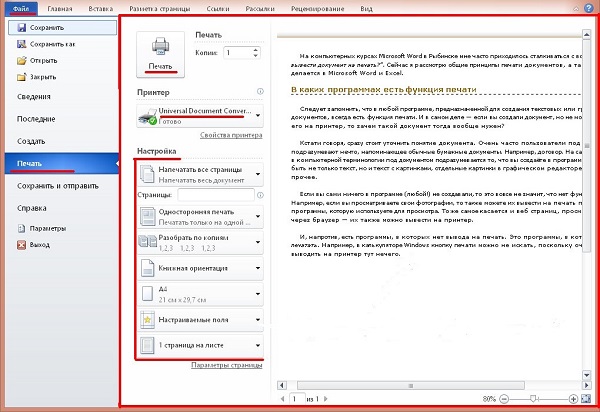
- сохраняют произведенные изменения;
- выполняют проверочное распечатывание выбранного документа.
Другие причины
Стоит помнить, что отсутствие захвата бумаги является самой распространенной проблемой среди всех владельцев принтеров. Эта проблема может быть связана с большим количеством неочевидных причин. Поэтому, чтобы полностью убедиться в причине неисправности и устранить ее, не рекомендуется делать ремонт своими руками.
Важно обратить внимание на такой момент: в некоторых моделях при включении ручной подачи бумаги отключается захват. Обычно пользователи активируют эту функцию и потом забывают об этом. Чтобы вернутся к автоматическому режиму, необходимо зайти в меню и выбрать соответствующую опцию.

Возможные причины: - в лотке для бумаги слишком сильно поджаты ограничители; - слишком плотная, либо слишком тонкая бумага; - плохое качество бумаги; - пыль на ролике захвата бумаги; - изношенный ролик захвата; - возможно наличие постороннего предмета либо остатки бумаг.
Варианты решения : - попробовать распечатать на другой бумаге; - попробовать рукой при отправке на печать проворачивается ли ролик, если нет - обратиться в СЦ - протереть либо заменить резинку ролика - пустить на печать на более плотной бумаге (картон) и попробовать продавить возможно застрявший посторонний предмет (приложить усилие, когда будет производиться захват бумаги).
Не захватывает бумагу для печати
Начали печатать и тут увидели, что принтер не захватывает лист бумаги? С этой проблемой сталкиваются многие, но решить ее можно довольно просто. Если принтер перестал захватывать бумагу для принтеров, то вы попали по адресу!
Итак, почему мфу не захватывает бумагу? Причин для этого может быть много. Самые встречаемые из них:
- износился ролик захвата;
- качество бумаги плохое;
- в лотке для носителей слишком сжаты ограничители;
- возможно наличие постороннего предмета либо остатки бумаги;
- неподходящая плотность бумаги; грязь на ролике для захвата носителя.
Что делать если принтер не захватывает бумагу? Конечно же, способы решения проблемы зависят от причины. Варианты ее устранения:
- попробуйте напечатать на другой бумаге;
- осмотрите ролик, проворачивается ли он;
- если принтер криво и плохо захватывает бумагу, протрите либо замените резинку ролика;
- начните печатать на более плотной бумаге и попробуйте продавить возможно застрявшую замятую бумагу (приложите усилие при захвате бумаги).
Не захватывает бумагу canon, hp, epson, brother или любой другой принтер? Как видите, решить эту проблему довольно просто.

Принтеры
Большинству обладателей печатающих устройств знакома ситуация когда принтер не берет бумагу. Причин может быть достаточно много. В этой статье Вы найдете подробную информацию о возможных причинах неполадки и сможете самостоятельно ее устранить, не прибегая к дорогостоящему ремонту.
Проверка работоспособности принтера
Чтобы понять, почему принтер не берет бумагу из лотка? И что является причиной неполадки, для начала нужно определить источник, таковым может быть компьютер или сам принтер. Для начала установите лоток для бумаги в положение печати. Что необходимо сделать, чтобы понять, почему принтер не берет бумагу?
- Выключить компьютер и принтер из сети питания.
- Извлечь кабель USB из принтера.
- В лоток для бумаги положить несколько листов формата А4, убедившись, что извлечен лоток для подачи CD/DVD-дисков.
- Включить устройств, нажав одновременно кнопку подачи бумаги и кнопку включения устройства, когда загорится индикатор включения – кнопки можно отпустить.
После этих манипуляций должна напечататься шаблонная страница, проверяющая работу сопл печатающей головки. В случае обнаружения пропусков в тексте или белых полос – есть смысл почистить головку и дюзы в ней.
Проверка бумаги и следы печати
Принтер hp не захватывает бумагу? В инструкции к устройству даются рекомендации по качеству и плотности бумаги, которая подходит для данного устройства. Соблюдая данное условие, проблему можно решить.
Бумагу следует заменить в следующих случаях:
- Напечатанный текст блеклый и печатается с пропусками.
- На напечатанной странице имеются следы красящего порошка.
- Красящее вещество тонера размазывается по странице.
- Напечатанный текст или рисунок не имеет четких границ.
Во избежание вышеупомянутых проблем всегда загружайте в лоток бумагу, соответствующую требованиям данного устройства.
Чтобы правильно выбрать бумагу соблюдайте следующие рекомендации:
- Качество бумаги должно соответствовать требованиям ГОСТа, убедитесь, что на листах нет надрезов и порывов, шероховатости, пылинок, замятия и закрученных краев.
- Используйте чистые листы, не использованные ранее.
- Принтеры бывают двух типов: лазерные и струйные. Каждый тип подразумевает использование конкретного вида бумаги. Учитывайте это условие при выборе бумажного носителя.
- Слишком грубая бумага может не подойти для печати. Качество печати можно повысить лишь сменив бумагу на гладкую.
Проверка роликов захвата бумаги и их очистка
Почему устройство не берет бумагу из лотка? Частая печать на принтере приводит к изнашиванию и загрязнению резиновых роликов захвата. Происходит сбой, устройство hp не захватывает бумагу.
Очистить ролики нужно следующим образом:
- Отключить печатающее устройство от сети питания.
- Откинуть крышку принтера, открыв доступ к роликам, протереть ролики куском мягкой ткани, смоченной в фильтрованной воде, если к роликам подобраться проблематично — очистку роликов стоит провести ватными палочками.
- Установить все части на место, закрыть крышку и подключить принтер к питанию.
- Попробовать распечатать тестовый шаблон.
Важно! Не использовать для протирки роликов этиловый спирт, хорошо отжимать пропитанную фильтрованной водой ткань.
Если повторная процедура не дала результатов – может помочь средство, повышающее эластичность поверхности роликов. Его хватает на некоторое время и проблему можно устранить до сдачи принтера в ремонт. Весь процесс выглядит, как и при обычной очистке, но с использованием специального состава.
Для более быстрой очистки роликов советуется использовать средство 2 в 1, объединяющее в себе функции и очистки и восстановления.
Самая распространенная проблема – износ роликов подачи бумаги. Решением проблемы на долгий период будет их замена в сервисе.
Самостоятельно можно продлить срок службы роликов двумя способами:
- Установить ролики другой стороной, чтобы их менее изношенные участки – встали на место более изношенных;
- Снять ролики и обмотать их изолирующей лентой или скотчем;
Принтер hp не захватывает бумагу? Проблема изнашивания возникает вследствие неравномерного распределения нагрузки на детали устройства во время работы. По этой причине быстрее выходят из строя части, обращенные к лотку.
Обратная сторона этих частей сохраняет лучший вид. Чтобы выровнять окружность ролика, и увеличить диаметр – достаточно 2-3 раза обмотать его лентой и установить на место.
Указанные способы дадут возможность пользоваться устройством еще некоторое время, но помните, что позже следует заменить ролики в сервисном центре.
Важно! После проведенных процедур качество печати может снизиться. Замена роликов решит эту проблему надолго. В целях экономии замену можно произвести самостоятельно.
Посторонние предметы в устройстве
Что делать если принтер не отправляет документ на печать? При открытии крышки принтера внутрь могут попасть посторонние предметы. Возможно, вы недавно производили очистку тонера, или меняли картриджи, проверьте, не застряло ли что-то внутри. Колпачок, скоба от степлера, монета – частые вредители механизмов устройства.

Они застревают между частями, блокируют движение каретки и не дают принтеру воспроизвести печать, выдавая ошибку. Первое что нужно сделать — убедиться в отсутствии посторонних предметов внутри устройства.
Как извлечь посторонний предмет, если принтер не захватывает бумагу, не разбирая устройство?
Почему же принтер плохо захватывает бумагу? Итак, обратите внимание на следующие признаки: при отправке документа на печать устройство пытается захватить лист, захватывающий ролик проворачивается, но бумага остается на месте, сминается или затягивается только половина листа.
Процентов на девяносто это связано с тем, что в устройстве находится посторонний предмет. Что делать если принтер выдаст ошибку замятия бумаги, когда предмет попадет под датчик бумаги? Попытаемся разобраться, как извлечь предмет, не разбирая устройство. Иногда, при попытке протянуть лист вперед, чтобы извлечь, например, скрепку, принтер затянет ее еще глубже. Но бывают и те редкие случаи, когда предмет можно достать непосредственно из лотка.
Одной из причин, почему же принтер не захватывает бумагу, является отсутствие драйверов или неверная их установка. Во избежание проблем с установкой, придерживайтесь следующего алгоритма: вставьте в компьютер установочный диск, прилагаемый к принтеру.
Далее последует распаковка файлов. После появления на экране диалогового окна с просьбой включить принтер – подключите устройство с помощью USB-кабеля. Если вы приобрели многофункциональное устройство, то вернитесь в меню выбора модели и выберите драйвер с индексом модели вашего МФУ.
Очистка датчика бумаги
Почему принтер не видит бумагу? Вот Вы проверили, казалось бы, принтер полностью. Ни посторонних предметов не нашли, ни изношенных роликов, переустановили драйвера, поменяли бумагу на более плотную, но ситуация не изменилась. Одной из причин, о которой практически нигде нет информации, может служить запачканный красящим веществом датчик бумаги. Вы будете весьма удивлены, насколько грязным он может быть, протерев его мягкой тканью, смоченной очищенной водой.
В заключение следует отметить, что при правильном пользовании, соблюдении технических рекомендаций и грамотном обслуживании, печатающее устройство прослужит очень долго. Многие неполадки вы можете устранить самостоятельно, не прибегая к помощи мастера. Если же предстоит более серьезный ремонт, требующий специальных навыков, то в сервисном центре вам окажут квалифицированную помощь в ремонте любой модели печатающего устройства и при необходимости заменят вышедшие из строя детали.
Причин, по которым принтер не захватывает бумагу может быть много. В видео ниже рассмотрены основные способы выхода из этой ситуации.
Дальше пойдут скриншоты с коротким пояснением.
Сброс настроек
Возможно, произошел сбой в программной части устройства. Лучшее средство от этого — перезагрузка.
- Включаете принтер.
- Ждете пока завершится подготовка к работе и отсоединяете шнур питания сзади устройства.

- Если есть отдельный блок питания, то необходимо отключить его от розетки.
- HP рекомендует оставить устройство обесточенным не менее 15 секунд .
- Подключаем шнур питания в розетку, другой конец подключаем к принтеру.
- Устройство должно включиться автоматически. Если этого не произошло — включаем его кнопкой.
- Печатаем какой-либо отчет с помощью принтера. Для этого необходимо зажать на несколько секунд какую-либо кнопку или выбрать печать отчета из панели управления. (Как напечатать отчет можно посмотреть в инструкции к аппарату).
- Если отчет распечатался, можно продолжать работать. Если бумага все равно не захватывается, то переходите к следующему пункту.
Проверка бумаги
Возможно, причина заключается в качестве бумаги.


5. Загрузите, для теста, от 10 до 25 листов в лоток до упора и подвиньте направляющую для выравнивания пачки.

Листы должны лежать ровно и свободно двигаться вдоль направляющей.
Удаление посторонних предметов
Возможно, что-то попало внутрь принтера и нарушило его работу.

- Отключите устройство от сети питания.
- Очистите лоток подачи. Если есть такая возможность снимите лоток подачи и выходной лоток.
- Если это лазерный принтер, выньте картридж из устройства.
- Откройте все возможные крышки и посмотрите нет, ли там посторонних предметов или кусочков бумаги. Если есть, удалите их.
- Соберите устройство и загрузите от 10 до 25 листов.
- Включите принтер и попробуйте напечатать тестовую страницу.
Если проблема осталась переходите к следующему пункту.
Очистка роликов
Возможно, ролики для захвата бумаги стали грязными в процессе эксплуатации. Для очистки можно использовать: чистую ткань без ворсинок, ватные палочки, чистую воду. Желательно использовать дистиллированную воду или из-под фильтра.

Не рекомендуется использовать спирт и другие чистящие средства.
- Отключите питание.
- Если ролики захвата в легкой доступности — протрите их смоченной в воде тряпочкой.

Ролики захвата струйного принтера с вертикальной загрузкой бумаги
Если ролики находятся в труднодоступном месте — используйте смоченную и отжатую ватную палочку.


Если принтер все равно не хочет принимать листы, то можно повторить очистку роликов подачи.
Если проблема осталась переходите к следующему шагу.
Изменение настроек в драйвере печати


Сохраните изменения и попробуйте напечатать документ. Если печать не идет, то, желательно обратиться в сервисный центр.
Читайте также:


